NexStar 90 MAK NexStar 127 MAK NexStar SLT ИНСТРУКЦИЯ ПО
advertisement
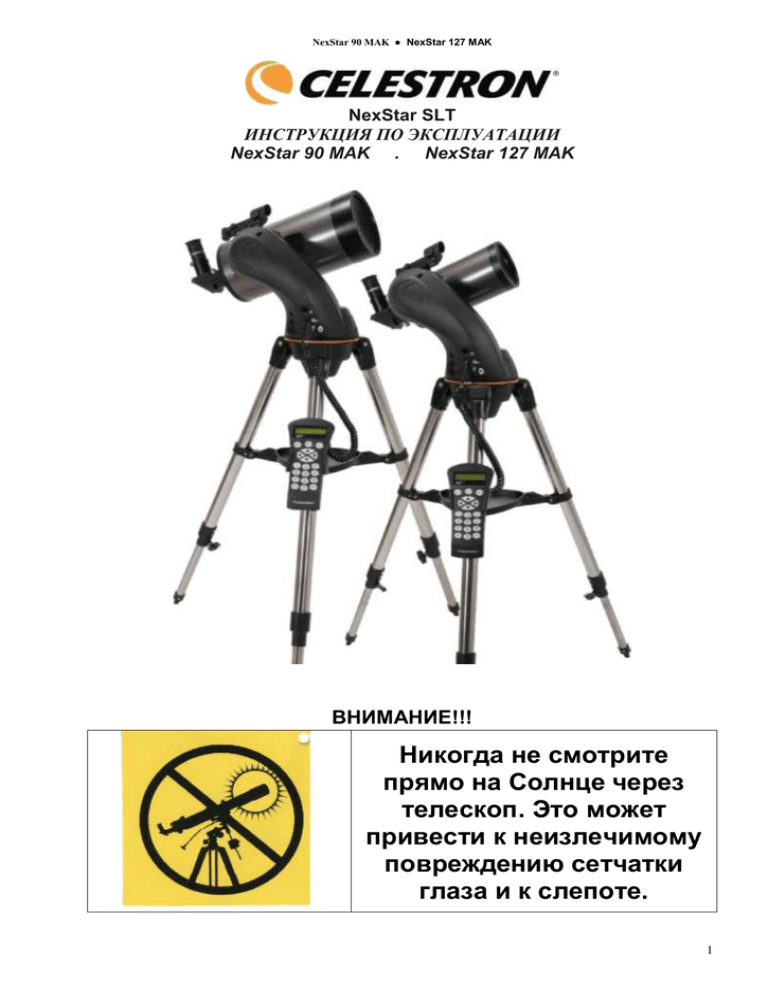
NexStar 90 MAK ● NexStar 127 MAK NexStar SLT ИНСТРУКЦИЯ ПО ЭКСПЛУАТАЦИИ NexStar 90 MAK . NexStar 127 MAK ВНИМАНИЕ!!! Никогда не смотрите прямо на Солнце через телескоп. Это может привести к неизлечимому повреждению сетчатки глаза и к слепоте. 1 NexStar 90 MAK ● NexStar 127 MAK Введение Поздравляем вас с приобретением телескопа Celestron NexStar! Модель NexStar представляет совершенно новое поколение компьютерной автоматизированной технологии. Простой и удобный в использовании, NexStar готов к работе после определения всего лишь трех ярких небесных объектов. Это превосходное сочетание мощности и транспортабельности. Если вы новичок в астрономии, вы можете начать работу, применив встроенную функцию NexStar Sky Tour, которая подает команды NexStar о нахождении самых интересных объектов в небесном пространстве и автоматически поворачивается к каждому из них. А если вы обладаете большим опытом, вы высоко оцените полную базу данных с более 4 000 объектов, включая настроенные списки всех лучших объектов, планет, ярких двойных звезд в глубоком космосе. Не имеет значения, на каком уровне вы начинаете работу, NexStar раскроет перед вами и вашими друзьями все чудеса Вселенной. Некоторые из многочисленных стандартных свойств NexStar содержат: Невероятная скорость поворота -- 3°/секунда. Полностью закрытые двигатели и оптические кодирующие устройства для определения местоположения. Компьютеризованное ручное устройство управления с базой данных, включающей 4 000 объектов. Хранилище для программируемых определяемых пользователем объектов; и Многие другие высокоэффективные функции! Великолепные функции NexStar в сочетании с легендарными оптическими элементами Celestron доставляют любителям астрономии один из самых передовых и легких в использовании телескопов, доступных на рынке на сегодняшний день. Выделите время, чтобы прочитать эту инструкцию перед отправкой в ваше путешествие через Вселенную. Вам может понадобиться выполнить несколько сеансов наблюдения, чтобы хорошо познакомиться с вашим NexStar, так что держите эту инструкцию всегда под рукой до тех пор, пока вы в совершенстве не освоите функционирование вашего телескопа. Ручное управление NexStar имеет встроенные инструкции, чтобы вести вас через все процедуры выравнивания, необходимые для того, чтобы ваш телескоп был готов к работе за минуты. Используйте эту инструкцию вместе с отображаемыми на дисплее указаниями, обеспеченными ручным управлением. Эта инструкция предоставляет подробную информацию по каждому этапу, а также необходимый справочный материал и полезные советы, гарантирующие вам опыт наблюдения настолько простой и приятный, насколько это возможно. Ваш телескоп NexStar спроектирован с целью доставить вам годы увлекательных и полезных наблюдений. Тем не менее, существует несколько моментов, которые необходимо учитывать перед использованием вашего телескопа, и которые обеспечат вашу безопасность и защиту вашего оборудования. Предупреждение Никогда не смотрите прямо на солнце невооруженным глазом или с помощью телескопа (за исключением, если у вас имеется соответствующий солнечный фильтр). Это может привести к устойчивому и необратимому повреждению глаз. Никогда не используйте телескоп, чтобы проецировать изображение солнца на какую-либо поверхность. Внутреннее тепловыделение может повредить телескоп и любые аксессуары, прикрепленные к нему. Никогда не используйте окулярный солнечный фильтр или оптический клин Herschel. Внутреннее тепловыделение внутри телескопа может привести к разлому или поломке устройств, позволяя нефильтрованному солнечному свету проникнуть к глазу. Никогда не оставляйте телескоп без надзора, в присутствии детей или взрослых, которые не знакомы с правильным технологическим процессом вашего телескопа. 2 NexStar 90 MAK ● NexStar 127 MAK 1 Корректирующие линзы 7 2 3 4 5 6 Вильчатый кронштейн Батарейный отсек Соединительный винт штатива Штатив Лоток для аесессуаров 8 9 10 11 12 Зажим для выдвигающейся ножки штатива Пульт управления Призма-диагональ Окуляр Видоискатель Труба телескопа Сборка NexStar поставляется частично собранным и может быть готов к функционированию через короткое время. NexStar удобно упакован в многоразовую транспортировочную картонную коробку, которая содержит следующие аксессуары: Окуляры 25 мм и 9 мм -- 1¼" 1¼" ведущая диагональ Ведущий указатель видоискателя и монтажный кронштейн Удобный вспомогательный лоток Sky™ X астрономическая программа Программа управления телескопом NSOL Ручное управление NexStar w/ База данных объектов 3 NexStar 90 MAK ● NexStar 127 MAK Сборка NexStar Ваш NexStar поставляется с тремя основными частями: оптическая труба, вильчатый кронштейн и штатив. Эти части можно прикрепить за секунды, используя соединительный винт быстрого соединения, расположенный под монтажной платформой штатива и крепежным хомутом соединения в ласточкин хвост, расположенным внутри вильчатого рукава. Чтобы начать сборку, извлеките все аксессуары из своих отдельных коробок. Не забудьте сохранить все эти контейнеры, чтобы их можно было использовать для транспортировки телескопа. Перед прикреплением оптических аксессуаров трубу телескопа необходимо смонтировать к штативу. Сначала установите вспомогательный лоток на ножки штатива: Фланец Фиксирующие клипсы Фиксирующие выступы 1. Достаньте штатив из коробки и растяните ножки в стороны, чтобы центр распорки ножки был полностью растянут. 2. Расположите вспомогательный лоток и поместите его на верхнюю часть центральной подпорки штатива между ножками штатива (смотрите рисунок 2-1). 3. Поверните вспомогательный лоток так, чтобы центральное отверстие в лотке проходило над фланцевой стойкой в центре опорного кронштейна. 4. В заключение, поверните лоток таким образом, чтобы крепежные лапки скользили под фиксирующими зажимами на опорном кронштейне. В этом положении защелкните лоток. Вначале лучше установить уровень штатива и отрегулировать высоту ножек штатива до того, как присоединить вильчатый рукав и трубу. Второстепенные регулировки можно сделать позднее. Чтобы отрегулировать высоту ножек штатива: 1. Ослабьте стопорный болт ножки штатива, расположенный на боковой стороне каждой ножки. 2. Сместите внутреннюю часть каждой ножки вниз на 6" - 8" дюймов. 3. Отрегулируйте высоту штатива, чтобы пузырьковый уровень на ножке штатива центрировался. 4. Затяните стопорные болты штатива, чтобы закрепить каждую ножку. Крепление держателя ручного управления NexStar поставляется со съемным держателем ручного управления, который удобно монтируется к любой ножке штатива. Чтобы прикрепить держатель ручного управления, просто расположите держатель квадратным пластиковым ярлыком вверх и нажимайте ножку штатива, пока она не защелкнется. Крепление вильчатого кронштейна к штативу После правильной монтировки штатива трубу телескопа и вильчатый рукав можно легко прикрепить с использованием соединительного винта быстрого соединения, расположенного внизу монтажной платформы штатива: 1. Расположите основание вильчатого рукава внутри монтажной платформы. 2. Ввинтите соединительный винт в отверстие внизу основания вильчатого рукава и тщательно затяните. 4 NexStar 90 MAK ● NexStar 127 MAK База кронштейна Монтажные шурупы Платформа для монтажа трипода Прикрепление телескопа к вильчатому рукаву Оптическая труба вашего телескопа имеет монтажную планку с соединением в ласточкин хвост, которая используется для прикрепления трубы к вильчатому рукаву. Чтобы прикрепить трубу телескопа: 1. Ослабьте затягивающую ручку зажима трубы. 2. Задвиньте монтажную планку с соединением в ласточкин хвост трубы телескопа в зажим вильчатого рукава. Убедитесь, что логотип на стороне трубы находится сверху с правой стороны, когда труба будет выровнена с вильчатым рукавом. 3. Затяните вручную ручку зажима трубы, чтобы закрепить трубу к вильчатому рукаву. Ваш NexStar полностью смонтирован и готов к прикреплению аксессуаров. Монтажная планка ласточкин хвост Ведущая диагональ Призма-диагональ отклоняет свет под прямым углом от световой дорожки телескопа. Для астрономического наблюдения это позволяет вам наблюдать в положениях, которые более удобны, чем если бы вы смотрели прямо. Чтобы прикрепить ведущую диагональ: 1. Поверните винт с накатанной головкой на адаптере окуляра на конце корпуса фокусирующего устройства, пока он не перестанет выдвигаться (т. е., заблокируется) во внутреннем диаметре корпуса фокусирующего устройства. 2. Задвиньте хромированную часть диагонали в адаптер окуляра. 5 NexStar 90 MAK ● NexStar 127 MAK 3. Затяните винт с накатанной головкой на адаптере окуляра, чтобы закрепить диагональ. Если вы желаете изменить ориентировку ведущей диагонали, ослабьте винт с накатанной головкой на адаптере окуляра, пока ведущая диагональ не будет свободно вращаться. Поверните диагональ в желаемое положение и затяните винт с накатанной головкой. Окуляр Окуляр представляет собой оптический элемент, который увеличивает изображение, фокусируемое телескопом. Окуляр монтируется прямо в диагональ. Чтобы инсталлировать окуляр: 1. Ослабьте винт с накатанной головкой на призме-диагонали таким образом, чтобы он не заслонял внутренний диаметр края окуляра диагонали. Снимите предохранительный пылезащитный колпачок с корпуса ведущей диагонали. 2. Задвиньте хромированную часть окуляра с низкой мощностью 25 мм в ведущую диагональ. 3. Затяните винт с накатанной головкой, чтобы закрепить окуляр. Чтобы снять окуляр, ослабьте винт с накатанной головкой на ведущей диагонали и извлеките окуляр. Видоискатель Окуляр Призма Ручка фокусировки Окуляры, как правило, ссылаются на фокусное расстояние и диаметр цилиндра. Фокусное расстояние каждого окуляра оттиснуто на корпусе окуляра. Чем больше фокусное расстояние (т. е. больше число), тем ниже мощность окуляра или увеличение; и чем короче фокусное расстояние (т. е. меньше число), тем больше увеличение. В большинстве случаев, вы будете использовать низкую или среднюю мощность во время наблюдения. Чтобы получить больше информации о том, как определить мощность, смотрите раздел «Расчет увеличения». Диаметром цилиндра (баррели) называется диаметр трубы, который задвигается в ведущую диагональ или фокусирующее устройство. NexStar использует окуляры со стандартным диаметром трубы 1-1/4". Фокусировка Механизм фокусировки NexStar регулирует первичное зеркало, которое смонтировано на кольце и которое перемещается назад и вперед на главной трубе перегородки. Фокусирующая ручка, которая передвигает первичное зеркало, находится на задней секции телескопа сразу под ведущей диагональю и окуляром. Поворачивайте фокусирующую ручку до тех пор, пока изображение не станет четким. Если ручка не поворачивается, это означает, что она достигла конца своего пути на фокусирующем механизме. Вращайте ручку в противоположном направлении, пока изображение не станет четким. После установления изображения в фокусе, поверните ручку в направлении по часовой стрелке, чтобы навести фокус на ближайший объект, и против часовой стрелки — для более отдаленного объекта. Один поворот фокусирующей ручки передвигает первичное зеркало лишь незначительно. Следовательно, потребуется много оборотов (около 25), чтобы перемещаться от ближайшего фокуса (приблизительно 20 футов) до бесконечности. Для астрономического наблюдения изображения звезд вне фокуса очень размыты, что затрудняет их обзор. Если вы повернете фокусирующую ручку слишком быстро, вы можете переместиться вправо через фокус, не увидев изображения. Чтобы избежать этой проблемы, ваша первая астрономическая цель должна быть ярким объектом (как например, Луна или планета), чтобы изображение было видимым, даже когда оно находится вне фокуса. Критическая фокусировка выполняется наилучшим образом, когда фокусирующая ручка поворачивается так, что зеркало двигается против силы земного тяготения. Действуя таким образом, любое смещение зеркала минимизируется. Для астрономического наблюдения, и визуального, и фотографического, это делается с помощью вращения фокусирующей ручки против часовой стрелки. Звездный указатель видоискателя Звездный указатель – это самый быстрый и легкий способ, чтобы навести ваш телескоп точно на нужный объект в небе. Он подобен лазерному указателю, которым вы можете светить прямо на ночное небо. Звездный указатель 6 NexStar 90 MAK ● NexStar 127 MAK представляет собой инструмент наведения с нулевым увеличением, который использует стекло с покрытием, чтобы наложить изображение маленькой точки люминофора красного свечения на ночное небо. Держите оба глаза открытыми, когда смотрите через звездный указатель, и просто перемещайте ваш телескоп до тех пор, пока точка люминофора красного свечения, видимая через звездный указатель, не сольется с объектом, который вы видите невооруженным глазом. Точка люминофора красного свечения формируется светоизлучающим диодом (СИД); это не лазерный луч и не повредит стекло или ваш глаз. Звездный указатель поставляется оснащенным настраиваемым регулятором яркости, регулятором выравнивания двух осей и монтажными кронштейнами. Перед применением звездного указателя его необходимо прикрепить к трубе телескопа и точно выровнять: Зрительная труба ВКЛ/ВЫКЛ Регулятор яркости Настройка азимута Отсек для батарей (не показан) Фиксатор для элемента ласточкин хвост Регулятор высоты Монтаж ласточкин хвост Установка звездного указателя 1. Задвиньте держатель звездного указателя в монтажную платформу с соединением в ласточкин хвост на верхней части фокусирующего устройства (смотрите рисунок 2-9). 2. Сориентируйте звездный указатель так, чтобы смотровая труба располагалась по направлению к передней части трубы. 3. Закрепите держатель звездного указателя, затянув винт с накатанной головкой на монтажной платформе. Винт Монтажная платформа Функционирование звездного указателя Звездный указатель приводится в действие 3-вольтным литиевым аккумулятором с длительным сроком службы (#CR2032), который расположен внизу передней части звездного указателя. Подобно всем видоискателям, звездный указатель должен быть выровнен очень точно с главным телескопом перед тем, как его использовать. Это простой процесс, использующий ручки регулировки азимута и высоты над уровнем моря, расположенные на 7 NexStar 90 MAK ● NexStar 127 MAK боковой стороне и нижней части звездного указателя. Процедуру выравнивания лучше всего выполнять ночью, так как точку светодиода трудно увидеть в дневное время. 1. Перед применением звездного указателя сначала вы должны снять защитное пластиковое покрытие с аккумулятора (смотрите рисунок 2-10). 2. Чтобы включить звездный указатель, поворачивайте настраиваемый регулятор яркости (смотрите рисунок 2-8) по часовой стрелке до тех пор, пока не услышите щелчок. Чтобы увеличить уровень яркости точки люминофора красного свечения, продолжайте поворачивать регулирующую ручку около 180 градусов, пока она не остановится. 3. Найдите яркую звезду или планету и поместите ее в центре окуляра низкой мощности в главном телескопе. Если точка СИД ярче, чем центрируемая звезда, это может затруднить наблюдение звезды. Поворачивайте регулятор яркости против часовой стрелки до тех пор, пока точка люминофора красного свечения не будет иметь такой же уровень яркости, что и центрируемая звезда. Это облегчит достижение точного выравнивания. Звездный указатель сейчас готов к эксплуатации. Защитный колпачок Батарейка Красная точка выравнивания Регулировка азимута Крепление ручного управления Ручное управление NexStar SLT имеет тип соединителя телефонного гнезда на конце своего провода. Вставьте соединитель телефонного гнезда в разъем на базе вильчатого рукава телескопа. Задвиньте соединитель в разъем, пока он не защелкнется, и поместите ручное управление в держателе, как описано выше в разделе Сборка данной инструкции. Включение/ выключение Дополнительный порт Порт для подключения пульта управления 12В разъем для питания Электропитание NexStar NexStar SLT приводится в действие с помощью 8 щелочных батарей размера АА или дополнительным 12-вольтным АС-адаптером. Чтобы инсталлировать аккумуляторы в NexStar: 1. Нажмите защелки на обеих сторонах крышки батарейного отсека, поднимая ее вверх. 2. Вставьте 8 аккумуляторов АА в держатели батарейного отсека. 3. Поместите крышку батарейного отсека, закрыв аккумуляторы, и нажмите, чтобы защелкнулась крышка. 4. Поверните переключатель мощности в положение «On». Должна загореться кнопка питания. В случае потери питания, оптическую трубу можно передвигать вручную. Если NexStar будет двигаться вручную, после возобновления питания он утратит свое выравнивание звезды. 8 NexStar 90 MAK ● NexStar 127 MAK Ручное управление Ручное управление NexStar SLT разработано с целью доставить вам мгновенный доступ ко всем функциям, которые предлагает NexStar. Благодаря автоматическому повороту к более 4 000 объектам и простым описаниям sense меню даже новичок может освоить множество функций всего лишь за несколько сеансов наблюдения. Ниже дано краткое описание отдельных компонентов ручного регулятора NexStar: 1. 2. 3. 4. Окно жидкокристаллического индикатора (ЖКД): имеет двухлинейный дисплей отображения с 16 символами с задней подсветкой для удобного просмотра информации телескопа и прокручивания текста. Выравнивание: дает указание NexStar использовать выбранную звезду или объект в качестве позиции выравнивания. Клавиши направления: позволяет производить полное управление NexStar в любом направлении. Применяйте клавиши направления, чтобы центрировать объекты в видоискателе звездного указателя и окуляре. Клавиши каталога: NexStar имеет клавишу на ручном регуляторе, которая позволяет получить прямой доступ к каждому каталогу в своей базе данных, содержащей более 4 000 объектов. NexStar содержит следующие каталоги в своей базе данных: Messier – полный список всех нечетких объектов. NGC – множество самых ярких объектов в глубоком космосе из исправленного нового полного каталога (Revised New General Catalog). Caldwell – сочетание самых лучших объектов NGC и IC. Planets – все 8 планет в нашей солнечной системе плюс Луна и Солнце. Stars – полный список самых ярких звезд из каталога SAO. List – для быстрого доступа, все самые лучшие и наиболее популярные объекты в базе данных NexStar, которые были сгруппированы в списки, основанные на типе и/или общем названии: Named Stars/Именованные звезды Перечень самых ярких звезд в небе с общим названием. Named Objects/ Именованные объекты Алфавитный список более 50 наиболее популярных объектов в глубоком космосе. Double Stars/Двойные звезды Алфавитный список самых зрительно ошеломляющих двойных, тройных и четвертных звезд в небе. Variable Stars/переменные звезды Отобранный список самых ярких переменных звезд (цефеид) с самым коротким периодом изменения звездной величины. Asterisms/Созвездия Уникальный список из некоторых наиболее узнаваемых звездных рисунков в небе. 5. Info: отображает координаты и полезную информацию об объектах, выбранных в базе данных NexStar. 6. Tour: активирует режим tour, который ищет самые лучшие объекты на заданный месяц и автоматически поворачивает NexStar на эти объекты. 7. Enter: нажатие Enter позволяет вам выбрать любые функции NexStar, принимает введенные параметры и поворачивает телескоп к отображаемым объектам. 8. Undo: Undo выведет вас из текущего меню и покажет предыдущий уровень path меню. Нажмите Undo несколько раз, чтобы вернуться в главное меню или используйте его для стирания данных, введенных по ошибке. 9. Menu/Меню: отображает установочное меню и такие функции утилит, как скорость отслеживания и определенные пользователем объекты и многие другие. 9 NexStar 90 MAK ● NexStar 127 MAK 10. Scroll Keys/Клавиши прокрутки: используются для прокручивания вверх и вниз в любых списках меню. Символ двойной стрелки с правой стороны дисплея указывает, что клавиши прокрутки можно применять для просмотра дополнительной информации. 11. Rate/Скорость: немедленно изменяет величину скорости двигателей, когда нажаты кнопки направления. 12. RS-232 Jack/Гнездо RS-232: позволяет применение с компьютером и компьютерными программами для наведения и запуска способности поворота. Функционирование ручного управления Этот раздел описывает основные процедуры ручного управления, необходимые для функционирования NexStar. Эти процедуры сгруппированы в три категории: Выравнивание, Установка и Сервисные программы. Раздел выравнивания относится к первичному выравниванию телескопа, а также нахождению объектов в небе; раздел установки рассматривает изменяющиеся параметры, такие как режим отслеживания и скорость отслеживания; в заключение, последний раздел обозревает все служебные операции, такие как регулировка пределов поворота телескопа и компенсация люфта. Процедура выравнивания Для того, чтобы NexStar точно наводил на объекты в небе, сначала его необходимо выровнять на известные положения (звезды) в небе. С помощью этой информации телескоп может создать модель неба, которую он использует, чтобы определять местоположение любого объекта с известными координатами. Существует много способов выравнивания NexStar с небом, в зависимости от того, какую информацию может предоставить пользователь: SkyAlign использует вашу текущую дату, время и город, чтобы создать точную модель неба. Затем пользователь может просто навести телескоп на любые три ярких небесных объекта, чтобы точно выровнять телескоп с небом. Auto Two-Star Align попросит пользователя выбрать и центрировать первую выравниваемую звезду, затем NexStar автоматически выберет и повернет вторую звезду для выравнивания. Two-Star Alignment требует, чтобы пользователь распознал и вручную повернул телескоп к двум выровненным звездам. One-Star Align выполняет то же, что и Two-Star Align, однако запрашивает вас сделать выравнивание только на одну известную звезду. Хотя этот метод не такой точный, как другие методы выравнивания, One-Star Align является самым быстрым способом нахождения и отслеживания ярких планет и объектов в режиме альтазимута. И последний, Solar System Align, отобразит список видимых в дневное время объектов (планеты и луна), доступных для выравнивания с телескопом. Каждый метод выравнивания ниже рассматривается подробно. "Альтазимут " (Altazimuth) или "Alt-Az" относится к типу монтажа, который позволяет телескопу двигаться и в высоте над уровнем моря (вверх и вниз) и в азимуте (влево и вправо) по отношению к земле. Это самая простая форма монтажа, при котором телескоп прикрепляется непосредственно к штативу. Небесное выравнивание (Sky Align) Sky Align – это самый легкий способ, чтобы выровнять ваш NexStar и подготовить к наблюдению. Даже если вы не знаете ни одной звезды на небе, NexStar сделает выравнивание за минуты, спросив вас основную информацию, такую как дата, время и местоположение. Затем вам просто нужно навести телескоп на любые три ярких небесных объекта в небе. Поскольку Sky Align не требует никаких знаний ночного неба, то нет необходимости знать названия звезд, на которые вы нацеливаетесь. Вы можете даже выбрать планету или Луну. Теперь NexStar готов начать нахождение и отслеживание любых объектов в своей базе данных, содержащей более 4 000 объектов. Перед тем как телескоп будет готов к выравниванию, его следует установить на открытом воздухе со всеми прикрепленными аксессуарами (окуляр, диагональ и видоискатель) и снятой крышкой линзы, как описано в разделе Сборка данной инструкции. Чтобы начать процедуру Sky Align: 1. Включите питание в NexStar, щелкнув переключатель, расположенный на боковой стороне вильчатого кронштейна, в положение "on". После включения дисплей ручного управления отобразит NexStar SLT. Нажмите ENTER, чтобы выбрать Sky Align. Нажатие клавиши ALIGN обойдет другие опции выравнивания и прокрутку текста и автоматически начнет Sky Align. 2. После того, как будет выбран режим Sky Align, ручное управление отобразит “Enter if OK”, “Undo to edit” и “Saved Site”. Нижняя линия ЖКД отобразит или текущее время или время, когда вы в последний раз пользовались телескопом. Поскольку это первый раз, когда вы используете NexStar, нажмите UNDO, чтобы ввести текущую информацию о времени/местоположении. Затем дисплей ручного управления запросит следующую информацию: Location (местоположение) – NexStar отобразит список городов, из которого нужно сделать выбор. Выберите город из базы данных, который наиболее близко расположен к вашему настоящему месту наблюдения. Город, который вы выбираете, будет внесен в память ручного управления, так что он будет автоматически отображаться в следующий раз после выполненного выравнивания. В качестве альтернативы, если вы знаете конкретную долготу и широту вашего места наблюдения, их можно ввести прямо в ручное управление, и оно также запишется в памяти для будущего использования. Чтобы выбрать город: 10 NexStar 90 MAK ● NexStar 127 MAK Используйте кнопки прокрутки Up (вверх) и Down (вниз), чтобы выбрать между City Database и Custom Site. City Database позволит вам выбрать ближайший к вашему месту наблюдения город из списка международных расположений или Соединенных Штатов. Custom Site позволяет вам ввести конкретную долготу и широту вашего места наблюдения. Выберите City Database и нажмите ENTER. Ручное управление позволит вам выбрать из международных местоположений или США. Для списка местоположений США по штату и затем по городу нажмите ENTER, когда отобразится United States. Для международных местоположений используйте кнопки прокрутки Up или Down, чтобы выбрать International и нажмите ENTER. Используйте кнопки прокрутки Up и Down, чтобы выбрать ваш текущий штат (или страну, если было выбрано международное местоположение) из алфавитного списка и нажмите ENTER. Используйте кнопки прокрутки Up и Down, чтобы выбрать ближайший к вашему местоположению город из отображаемого списка и нажмите ENTER. Time (время) – введите текущее время для вашей местности. Вы можете ввести местное время (т. е. 8:00) или вы можете ввести время военного образца (т. е. 20:00). Выберите РМ или АМ. Если был введен 24-часовой формат времени, ручное управление обойдет этот этап. Выберите между Standard time (поясное время) или Daylight Savings time (летнее время). Используйте кнопки прокрутки Up или Down (10), чтобы переключаться между опциями. Выберите часовой пояс места, из которого вы ведете наблюдение. И снова используйте кнопки прокрутки Up или Down (10), чтобы просматривать варианты выбора путем прокрутки. Чтобы узнать информацию о часовом поясе, обратитесь к карте Time Zone в приложении этой инструкции. Date (дата) – введите месяц, день и год вашего сеанса наблюдения. Дисплей покажет: mm/dd/yy. Если в ручное управление была введена ошибочная информация, кнопка UNDO будет действовать как обратный шаг, давая возможность пользователю заново ввести информацию. В следующий раз, когда ваш NexStar будет выровнен, ручное управление будет автоматически отображать последнее местоположение (или город или долготу/широту), которое было введено. Нажмите ENTER, чтобы принять эти параметры, если они еще применимы. Нажатие кнопки UNDO позволит вам вернуться назад и выбрать новое расположение города или долготу/широту. 3. Используйте стрелочные кнопки на ручном управлении, чтобы поворачивать (перемещать) телескоп по направлению к любому яркому небесному объекту в небе. Произведите выравнивание объекта с помощью точки люминофора красного свечения видоискателя и нажмите ENTER. 4. Если видоискатель точно выровнен с трубой телескопа, выравниваемая звезда теперь должна быть видна в поле зрения окуляра. Ручное управление спросит, что вы центрируете яркую выравниваемую звезду в центре окуляра, нажмите кнопку ALIGN. Это определит звезду в качестве первого положения выравнивания. (Нет никакой необходимости регулировать скорость поворота двигателей после каждого этапа выравнивания. NexStar автоматически выбирает оптимальную скорость поворота для выравнивания объектов и в видоискателе, и в окуляре). 5. Для второго выравниваемого объекта выберите яркую звезду или планету, как можно более отдаленную от первого объекта выравнивания. Еще раз используйте стрелочную кнопку, чтобы центрировать объект в видоискателе, и нажмите ENTER. После центровки в окуляре нажмите кнопку ALIGN. 6. Повторите этот процесс для третьей выравниваемой звезды. После того как телескоп будет выровнен с заключительными звездами, дисплей отобразит "Match Confirmed". Нажмите UNDO, чтобы отобразить названия трех ярких объектов, которые вы выравнивали, или нажмите ENTER, чтобы принять эти три объекта для выравнивания. Теперь вы готовы находить ваш первый объект. Советы по использованию Sky Align Запомните следующие принципы выравнивания, чтобы сделать использование Sky Align настолько простым и точным, насколько возможно. Убедитесь, что отрегулирован уровень штатива, перед тем, как начать выравнивание. Информация время/местоположение наряду с отрегулированным по уровню штативом поможет телескопу лучше прогнозировать доступные яркие звезды и планеты, которые находятся над горизонтом. Помните, что необходимо выбирать для выравнивания звезды, которые расположены в небе на большом расстоянии друг от друга. Для получения оптимальных результатов, убедитесь, что третья выравниваемая звезда не находится на прямой линии между первыми двумя звездами. Это может дать в результате неверное выравнивание. Не беспокойтесь о confusing планет для звезд, когда будете выбирать объекты для выравнивания. SkyAlign работает с четырьмя самыми яркими планетами (Венера, Юпитер, Сатурн и Марс), а также 11 NexStar 90 MAK ● NexStar 127 MAK Луной. Помимо этих планет ручное управление имеет более 80 ярких звезд для выравнивания, из которых вы можете делать выбор (до звездной величины 2,5). Иногда SkyAlign не будет способно определить, какие три выравниваемых объекта были центрированы. Это иногда происходит, когда яркая планета или Луна проходит возле одной из самых ярких звезд. В подобных ситуациях лучше всего попытаться избежать выравнивания каждого из этих объектов, если это возможно. Удостоверьтесь, что центрируете объекты, завершая такими же движениями, как и направление GoTo Approach. Например, если прибор обычно заканчивает GoTo с передней частью прибора, двигающейся вправо и вверх, то вам нужно центрировать все три выравниваемых объекта в окуляре, используя кнопки со стрелками вправо и вверх (стрелки вверх/вниз поворачивают на скорость поворота 6 или ниже). Приближение звезды из этого направления, когда вы смотрите через окуляр, устранит многочисленные зазоры между приборами и гарантирует наиболее точное выравнивание. Автоматическое выравнивание по двум звездам / Auto Two-Star Align Так же как в режиме Sky Align, Auto Two-Star Align требует от вас введение всей необходимой информации о времени/местоположении. После введения этой информации NexStar подскажет вам выбрать и навести телескоп на одну известную звезду в небе. Сейчас NexStar имеет всю информацию, которая нужна, чтобы автоматически выбрать вторую звезду, которая будет гарантировать оптимальное выравнивание. Сделав выбор, телескоп автоматически повернется к той второй выравниваемой звезде, чтобы завершить выравнивание. После наружной установки NexStar со всеми прикрепленными аксессуарами и отрегулированным по уровню штативом следуйте этапам, приведенным ниже, чтобы выровнять телескоп: 1. После включения питания NexStar нажмите ENTER, чтобы начать выравнивание. 2. Используйте клавиши прокрутки Up и Down (10), чтобы выбрать Auto Two-Star Align и нажмите ENTER. 3. Ручное управление отобразит информацию о последнем времени и местоположении, которое было введено в ручное управление. Используйте кнопки Up и Down, чтобы прокрутить информацию. Нажмите ENTER, чтобы принять текущую информацию, или нажмите UNDO, чтобы вручную изменить информацию (смотрите раздел Sky Align для получения подробной инструкции о введении информации о времени/местоположении). 4. Сейчас дисплей подскажет вам выбрать яркую звезду из отображаемого списка на ручном управлении. Используйте кнопки Up и Down (6 и 9 на клавишной панели), чтобы сделать прокрутку к нужной звезде и затем нажмите ENTER. 5. Используйте стрелочные кнопки, чтобы повернуть телескоп к звезде, которую вы выбрали. Центрируйте звезду в видоискателе и нажмите ENTER. В завершение, центрируйте эту звезду в окуляре и нажмите ALIGN. 6. Базируясь на этой информации, NexStar автоматически отобразит наиболее подходящую вторую звезду для выравнивания, которая расположена над горизонтом. Нажмите ENTER, чтобы автоматически повернуть телескоп к отображаемой звезде. Если по каким-то причинам вы не хотите выбирать эту звезду (может быть, она находится за деревом или зданием), вы можете выполнить такие действия: Нажмите кнопку UNDO, чтобы отобразить следующую наиболее подходящую звезду для выравнивания. Используйте кнопки прокрутки UP и DOWN, чтобы вручную выбрать любую желаемую звезду из полного списка доступных звезд. После завершения поворота дисплей попросит вас использовать стрелочные кнопки, чтобы выровнять выбранную звезду с точкой люминофора красного свечения видоискателя. После центрирования в видоискателе нажмите ENTER. Затем дисплей проинструктирует вас центрировать звезду в поле зрения окуляра. Когда звезда будет центрирована, нажмите ALIGN, чтобы принять эту звезду в качестве вашей второй выравниваемой звезды. Когда телескоп будет выровнен на обе звезды, дисплей покажет Align Success, и вы теперь готовы найти ваш первый объект. Выравнивание по двум звездам / Two Star Alignment При использовании метода выравнивания Two Star Alignment, NexStar требует от пользователя знать позиции двух ярких звезд, чтобы точно выровнять телескоп с небом и начать нахождение объектов. Здесь представлен обзор процедуры выравнивания двух звезд: 1. После включения питания NexStar используйте кнопки прокрутки Up и Down (10), чтобы выбрать Two-Star Align, и нажмите ENTER. 2. Нажмите ENTER, чтобы принять информацию о времени/местоположении, отображаемую на дисплее, или нажмите UNDO, чтобы ввести новую информацию. 3. Сообщение SELECT STAR 1 появится в верхней строке дисплея. Используйте клавиши прокрутки Up и Down (10), чтобы выбрать звезду, которую вы хотите применить для первой выравниваемой звезды. Нажмите ENTER. 4. Затем NexStar попросит вас центрировать в окуляре выравниваемую звезду, которую вы выбрали. Используйте кнопки указателей направления, чтобы повернуть телескоп к выравниваемой звезде, и внимательно центрируйте эту звезду в видоискателе. Нажмите ENTER после завершения центровки. 5. Далее центрируйте эту звезду в окуляре и нажмите ALIGN. 12 NexStar 90 MAK ● NexStar 127 MAK Чтобы точно центрировать выравниваемую звезду в окуляре, вам нужно уменьшить скорость поворота двигателей для качественного центрирования. Это выполняется нажатием кнопки RATE (11) на ручном регуляторе, затем выбирается число, которое соответствует нужной вам скорости. (9 = самая быстрая, 1= самая медленная). 6. Далее NexStar попросит вас выбрать и центрировать вторую звезду для выравнивания и нажать кнопку ALIGN. Лучше всего выбирать звезды для выравнивания, находящиеся на большом расстоянии друг от друга. Звезды, которые расположены друг от друга на расстоянии 40 - 60 градусов, дадут более точное выравнивание, чем звезды, которые ближе друг к другу. После того как выравнивание второй звезды будет полностью завершено, дисплей покажет Align Successful, вы услышите включение двигателей слежения и можете начинать отслеживание. Выравнивание по одной звезде / One-Star Align Процедура One-Star Align требует от вас ввести всю ту же информацию, что и для процедуры выравнивания двух звезд. Но в этом случае, вместо поворота к двум выравниваемым звездам для центрирования и выравнивания NexStar использует только одну звезду, чтобы смоделировать небо, базируясь на предоставленной информации. Это даст вам возможность ориентировочно повернуться к координатам ярких объектов, таких как луна и планеты, и даст NexStar необходимую информацию, чтобы отслеживать объекты в альтазимуте в любой части неба. One-Star Align не подразумевает точное определение расположения маленьких или тусклых объектов в глубоком космосе или точное отслеживание объектов для фотографирования. Чтобы использовать One-Star Align: 1. Выберите One-Star Align из вариантов выбора выравнивания. 2. Нажмите ENTER, чтобы принять информацию о времени/местоположении, отображаемую на дисплее, или нажмите UNDO, чтобы ввести новую информацию. 3. Сообщение SELECT STAR 1 появится в верхней строке дисплея. Используйте клавиши прокрутки UP и Down (10), чтобы выбрать звезду, которую вы хотите использовать для выравнивания первой звезды. Нажмите ENTER. 4. Затем NexStar попросит вас центрировать в окуляре выравниваемую звезду, которую вы выбрали. Используйте стрелочные кнопки направления, чтобы повернуть телескоп к выравниваемой звезде, и внимательно центрируйте эту звезду в видоискателе. Нажмите ENTER после выполнения центровки. 5. Далее центрируйте звезду в окуляре и нажмите ALIGN. 6. После позиционирования NexStar смоделирует небо, базируясь на данной информации, и отобразит Align Successful. Примечание: после того как будет выполнено One-Star Alignment, вы можете использовать свойство Re-alignment/повторное выравнивание (описание ниже в этом разделе), чтобы улучшить точность наведения вашего телескопа. Выравнивание по солнечной системе/ Solar System Align Выравнивание солнечной системы разработано с целью предоставить превосходное слежение и продуктивность GoTo, используя объекты солнечной системы (Солнце, Луна и планеты), чтобы выровнять телескоп с небом. Выравнивание солнечной системы является превосходным способом выравнивания вашего телескопа для обозревания в дневное время, а также быстрым способом выровнять телескоп для наблюдения в ночное время. Никогда не смотрите прямо на солнце невооруженным глазом или через телескоп (исключая случай, если у вас есть соответствующий солнечный фильтр). Это может привести к постоянному и необратимому повреждению глаз. 1. Выберите Solar System Align из опций выравнивания. 2. Нажмите ENTER, чтобы принять информацию о времени/местоположении, отображенную на дисплее, или нажмите UNDO, чтобы ввести новую информацию. 3. Сообщение SELECT OBJECT появится в верхней строке дисплея. Используйте клавиши прокрутки Up и Down (10), чтобы выбрать объект дневного времени (планета, луна или солнце), которую вы хотите выровнять. Нажмите ENTER. 4. Далее NexStar попросит вас сделать центрирование в окуляре выравниваемого объекта, который вы выбрали. Используйте стрелочные кнопки направления, чтобы повернуть телескоп к выравниваемому объекту и внимательно центрируйте его в видоискателе. Нажмите ENTER после центровки. 5. Затем центрируйте этот объект в окуляре и нажмите ALIGN. После позиционирования NexStar смоделирует небо, базируясь на данной информации, и отобразит Align Successful. Советы для использования выравнивания солнечной системы В целях безопасности, Sun/Солнце не будет отображаться ни в одном списке объектов для пользователя в ручном управлении, как исключение, оно разрешено в меню Utilities/Утилиты. Чтобы разрешить Sun отображаться в ручном управлении, выполните следующие действия: 13 NexStar 90 MAK ● NexStar 127 MAK 1. Нажимайте кнопку UNDO до тех пор, пока дисплей не покажет “NexStar SLT”. 2. Нажмите кнопку MENU и используйте кнопки Up и Down, чтобы выбрать меню Utilities. Нажмите ENTER. 3. Используйте кнопки Up и Down, чтобы выбрать Sun Menu и нажмите ENTER. 4. Нажмите ENTER снова, чтобы позволить Sun появиться на дисплее ручного управления. Sun можно убирать с дисплея, применяя порядок действий, описанный выше. Чтобы улучшить точность наведения телескопа, вы можете использовать функцию повторного выравнивания (Re-Align), которая описана ниже. Повторное выравнивание по следующей звезде / NexStar Re-Alignment NexStar имеет функцию повторного выравнивания, которая дает вам возможность заменить каждую из первоначальных выравниваемых звезд новой звездой или небесным объектом. Это может быть полезно в нескольких ситуациях: Если вы ведете наблюдение в течение более нескольких часов, вы можете заметить, что ваши первоначальные выровненные звезды существенно сместились по направлению на запад. (Помните, что звезды передвигаются со скоростью 15 градусов каждый час). Ориентация на новую звезду, которая расположена в восточной части неба, улучшит вашу точность наведения, особенно на объекты в этой части неба. Если вы выровняли ваш телескоп, используя метод выравнивания одной звезды (One-star align), вы можете применить повторное выравнивание (re-align), чтобы центрировать дополнительный объект в небе. Это улучшит точность наведения вашего телескопа без необходимости ввода дополнительной информации. Чтобы заменить существующую выровненную звезду новой выравниваемой звездой: 1. Выберите желаемую звезду (или объект) из базы данных и повернитесь к ней. 2. Внимательно центрируйте данный объект в окуляре. 3. После завершения центровки нажимайте кнопку UNDO до тех пор, пока не окажетесь в главном меню. 4. После отображения NexStar SLT нажмите кнопку ALIGN на ручном управлении. 5. Далее дисплей спросит вас, какую выровненную звезду вы хотите заменить. 6. Используйте кнопки прокрутки UP и Down, чтобы выбрать выровненную звезду, которую нужно заменить, и нажмите ENTER. Как правило, лучше заменять ту звезду, которая находится ближе всех к новому объекту. Это растянет ваши выравниваемые звезды по небу. Если вы использовали один из методов выравнивания одного объекта, то всегда лучше заменить объект, который не определен, фактическим объектом. 7. Нажмите ALIGN, чтобы произвести замену. Каталог объектов Выбор объектов Теперь, когда телескоп правильно выровнен, вы можете выбрать объект из любого каталога в базе данных NexStar. Ручное управление имеет кнопку, назначенную для каждого каталога в своей базе данных. Существует два способа выбора объектов из базы данных; прокрутка списков именованных объектов и введение номеров объектов: Нажатие кнопки LIST (список) на ручном управлении даст доступ ко всем объектам в базе данных, которые имеют общие имена или типы. Каждый список делится на следующие категории: Named Stars (именованные звезды), Named Object (именованные объекты), Double Stars (двойные звезды), Variable Stars (изменяющиеся звезды) и Asterisms (созвездия). Выбор одной любой из этих опций отобразит буквенно-цифровой перечень объектов под этим списком. Нажатие любых кнопок каталога (M, CALD, NGC или STAR) отобразит мигающий курсор под именем выбранного каталога. Используйте цифровую клавиатуру для введения номера любого объекта в этих стандартизованных каталогах. Например, чтобы найти созвездие Орион, нажмите кнопку «М» и введите «042». Нажатие кнопки PLANET позволит вам использовать стрелочные кнопки, чтобы прокручивать и выбирать восемь планет, а также луну. Во время прокрутки длинного списка объектов, удерживание каждой кнопки Up или Down позволит вам прокручивать каталог с большой скоростью. Когда вы вводите номер для звезды SAO, вам необходимо только ввести первые четыре цифры объектов шестизначного номера SAO. После введения первых четырех цифр ручное управление автоматически покажет список всех доступных объектов SAO, начиная с тех цифр. Это позволит вам прокрутить только звезды SAO в базе данных. Например, в поиске звезды SAO 40186 (Capella) первые четыре цифры могут быть «0401». Введение этого номера отобразит ближайшее совпадение из звезд SAO, доступных в базе данных. С этой позиции вы можете прокрутить список и выбрать желаемый объект. Поворот к объекту После того как нужный объект отобразится на экране ручного управления, у вас есть два варианта выбора: 14 NexStar 90 MAK ● NexStar 127 MAK Нажать клавишу INFO. Это даст вам полезную информацию о выбранном объекте, такую как величина, созвездие и примечательные факты о многих из этих объектов. Нажать клавишу ENTER. Это автоматически повернет телескоп на координаты объекта. Пока телескоп поворачивается к объекту, пользователь все еще может иметь доступ ко многим функциям ручного управления (таким как отображение информации об объекте). Если вы делаете поворот к объекту, который находится ниже горизонта, NexStar осведомит вас отображением сообщения, напоминающего вам, что вы выбрали объект за пределами границ поворота (смотрите Slew Limits в разделе Scope Setup данной инструкции). Нажмите UNDO, чтобы вернуться и выбрать новый объект. Нажмите ENTER, чтобы проигнорировать это сообщение и продолжить поворот. Ручное управление NexStar отобразит объекты, находящиеся ниже горизонта только тогда, если Filter Limits (пределы фильтра) установлены ниже 0 градусов высоты над уровнем моря. Смотрите пункт Filter Limits в разделе Utility Feature этой инструкции, чтобы получить больше информации об установке пределов фильтра. Предостережение: Никогда не поворачивайте телескоп, когда кто-то смотрит в окуляр. Телескоп может повернуться на большой скорости и ударить наблюдателя в глаз. Информацию об объекте можно получить без необходимости выполнения звездного выравнивания. После включения питания телескопа нажатие любой клавиши каталога позволяет вам делать прокрутку списков объектов или вводить номера каталога и просматривать информацию об объекте, как описано выше. Нахождение объектов NexStar может определить местоположение всех 8 планет нашей солнечной системы плюс Солнце и Луну. Тем не менее, ручное управление будет отображать только те объекты солнечной системы, которые расположены над горизонтом (или в пределах фильтра). Чтобы обнаружить планеты, нажмите клавишу PLANET на ручном управлении. Ручное управление отобразит все объекты солнечной системы, находящиеся над горизонтом: Используйте кнопки UP и DOWN, чтобы выбрать планету, которую вы хотите наблюдать. Нажмите INFO, чтобы получить доступ к информации об отображаемой планете. Нажмите ENTER, чтобы повернуться к отображаемой планете. Чтобы отобразить Sun на дисплее, как вариант выбора в базе данных, смотрите Sun Menu в разделе Utilities этой инструкции. Режим Tour NexStar содержит функцию tour, которая автоматически разрешает пользователю выбрать из списка интересных объектов, базируясь на дате и времени, в которое проводится наблюдение. Автоматический tour будет отображать только те объекты, которые находятся в установленных вами пределах фильтра. Чтобы активировать режим Tour, нажмите клавишу TOUR на ручном управлении. NexStar отобразит самые лучшие объекты для наблюдения, которые в настоящее время присутствуют в небе. Чтобы посмотреть информацию и данные об отображаемом объекте, нажмите клавишу INFO. Чтобы повернуться к отображаемому объекту, нажмите ENTER. Чтобы посмотреть следующий объект tour, нажмите кнопку Down. Constellation Tour Кроме режима Tour Mode, телескоп NexStar имеет Constellation Tour, позволяющий пользователю посмотреть все самые лучшие объекты в отдельном созвездии. Выбор Constellation из меню LIST отобразит все имена созвездий, находящиеся над горизонтом, определенным пользователем (пределы фильтра). После выбора созвездия вы можете выбирать из любых каталогов объектов базы данных, чтобы сформировать список всех доступных объектов в этом созвездии. Чтобы посмотреть информацию и данные об отображаемом объекте, нажмите клавишу INFO. Чтобы повернуться к отображаемому объекту, нажмите ENTER. Чтобы посмотреть следующий tour объект, нажмите клавишу Up. Кнопки направлений NexStar имеет четыре кнопки направлений в центре ручного управления, которое управляет движением телескопа по высоте над уровнем моря (вверх и вниз) и азимуту (влево и вправо). Телескопом можно управлять, используя девять разных скоростей поворота. 1 = 2x 6 = 64x 2 = 4x 7 = 1є / sec 3 = 8x 8 = 2є / sec 4 = 16x 9 = 3є / sec 5 = 32x Девять доступных скоростей поворота 15 NexStar 90 MAK ● NexStar 127 MAK Кнопка скорости Нажатие кнопки RATE (11) позволяет вам незамедлительно изменять скорость двигателей от высокой скорости поворота до определенной заданной скорости или между этими значениями. Каждая скорость соответствует номеру на клавишной панели ручного управления. Номер 9 – самая высокая скорость (приблизительно 4 градуса в секунду, в зависимости от источника питания) и применяется для поворота между объектами и определения звезд для выравнивания. Номер 1 на ручном управлении – самая низкая скорость (2х звездная) и может использоваться для точного центрирования объектов в окуляре. Чтобы изменить скорость двигателей: Нажмите кнопку RATE на ручном управлении. Дисплей отобразит текущую скорость. Нажмите номер на ручном управлении, который соответствует желаемой скорости. Ручное управление имеет функцию «двойная кнопка», которая позволяет вам немедленно увеличить скорость двигателей без необходимости выбирать скорость. Чтобы воспользоваться этой функцией, просто нажмите стрелочную кнопку, которая соответствует направлению, в котором вы хотите повернуть телескоп. Удерживая эту кнопку, нажмите кнопку с противоположным направлением. Это увеличит скорость до максимальной скорости поворота. При использовании кнопок Up и Down на NexStar, чем ниже скорость поворота (6 и ниже), двигающая моторы в противоположном направлении, тем выше скорость поворота (7 - 9). Это сделано таким образом, что объект будет двигаться в соответствующем направлении, если смотреть в окуляр (т. е. нажатие кнопки стрелочной кнопки, направленной вверх, будет перемещать звезду вверх в поле зрения окуляра). Однако если используется какая-либо более низкая скорость (6 и ниже) для центрирования объекта в звездном указателе, вам понадобится нажать кнопку противоположного направления, чтобы заставить телескоп двигаться в правильном направлении. Порядок действия установки NexStar содержит много установочных функций, определяемых пользователем, разработанных с целью предоставить пользователю управление многими расширенными функциональными возможностями телескопа. Все установочные и служебные функции доступны нажатием кнопки MENU и прокруткой следующих опций: Режим слежения После выравнивания NexStar двигатели слежения автоматически запустятся и начнут отслеживание в небе. Тем не менее, слежение можно отключить для наземного использования: Alt-Az Это стандартная настройка скорости слежения и используется, когда телескоп точно выровнен. EQ North Используется для слежения неба, когда телескоп выровнен по полюсу с использованием экваториального клина в северном полушарии. EQ South Используется для слежения неба, когда телескоп выровнен по полюсу с использованием экваториального клина в южном полушарии. Off Когда телескоп используется для наземных наблюдений, слежение можно отключить, чтобы телескоп не двигался. Примечание: режимы слежения EQ North и EQ South нужны только для телескопов, которые можно выровнять по полюсу. Серия NexStar SLT смонтирована исключительно для режимов Alt-Az и не требует экваториального слежения. Скорость слежения – кроме возможности перемещать телескоп с помощью кнопок ручного управления, NexStar будет непрерывно отслеживать небесный объект, который двигается по ночному небу. Скорость слежения можно изменять в зависимости от типа обозреваемого объекта: Звездная Эта скорость уравновешивает вращение земли посредством перемещения телескопа на той же скорости, что и вращение земли, но в противоположном направлении. Во время слежения в режиме Alt-Az телескоп должен делать корректировки в высоте над уровнем моря и азимуте. Lunar Используется для отслеживания Луны, когда ведется наблюдение лунного ландшафта. Solar Используется для отслеживания Солнца, когда ведется наблюдение солнца с применением соответствующего солнечного фильтра. View Time-Site View Time-Site отобразит последнее сохраненное время и долготу/широту, введенные в ручном управлении. User Defined Objects (определяемые пользователем объекты) – NexStar может сохранять в своей памяти до 50 различных объектов, определяемых пользователем. Эти объекты могут быть наземными объектами дневного времени или интересными небесными объектами, которые вы обнаружили, и которые не включены в стандартную базу данных. Существует несколько способов сохранить объект в памяти в зависимости от типа объекта: Сохранить небесный объект: NexStar сохраняет небесные объекты в свою базу данных, сохраняя их прямое 16 NexStar 90 MAK ● NexStar 127 MAK восхождение и склонение в небе. Этот способ одного объекта можно применять каждый раз, когда телескоп выровнен. После того как нужный объект центрирован в окуляре, просто сделайте прокрутку к команде "Save Sky Obj" и нажмите ENTER. Дисплей попросит вас ввести номер от 1 до 25, чтобы обозначить объект. Снова нажмите ENTER, чтобы сохранить этот объект в базе данных. Сохранение объекта базы данных: эта функция дает вам возможность создавать ваш собственный custom tour объектов из базы данных, позволяя вам зарегистрировать текущее положение телескопа и сохранить имя объекта, выбрав его из одного любого каталога базы данных. Затем эти объекты могут быть доступны с помощью выбора GoTo Sky Object. Сохранить земной объект: NexStar можно также использовать в качестве распознающего прибора наземных объектов. Зафиксированные земные объекты можно запомнить, сохранив их высоту над уровнем моря и азимут относительно местоположения телескопа во время наблюдения. Пока эти объекты находятся относительно данного местоположения телескопа, они имеют ценность только для этой конкретной позиции. Чтобы сохранить наземные объекты, еще раз центрируйте нужный объект в окуляре. Сделайте прокрутку к команде "Save Land Obj" и нажмите ENTER. Дисплей попросит вас ввести номер от 1 до 25, чтобы обозначить объект. Нажмите опять ENTER, чтобы сохранить этот объект в базу данных. Enter R.A. - Dec: Вы можете также сохранить специальный набор координат для объекта, всего лишь путем введения R.A. и склонения для этого объекта. Сделайте прокрутку к команде"Enter RA-DEC " и нажмите ENTER. Затем дисплей снова спросит вас ввести сначала R.A., а потом склонение нужного объекта. GoTo Object: Чтобы найти какой-нибудь из определенных пользователем объектов, сохраненных в базе данных, сделайте прокрутку к GoTo Sky Obj или Goto Land Obj, введите номер объекта, который вы хотите выбрать, и нажмите ENTER. NexStar автоматически отыщет и отобразит координаты перед тем, как поворачиваться к объекту. Чтобы удалить содержимое любых определенных пользователем объектов, просто сохраните новый объект, используя один из существующих опознавательных номеров; NexStar заменит предыдущий определенный пользователем объект данным объектом. Get R.A./DEC. – Отображает прямое восхождение и склонение для текущего положения телескопа. Goto R.A./ DEC. – Позволяет вам вводить специальный R. A. и склонение и поворачиваться к ним. Опознавание Режим опознавания (Identify Mode) будет осуществлять поиск любого каталога базы данных NexStar или списков и отображать имя и расстояния смещений для ближайших объектов выравнивания. Эта функция может служить двум целям. Первое, ее можно использовать для опознавания неизвестного объекта в поле зрения вашего окуляра. Кроме того, режим опознавания можно применять для нахождения других небесных объектов, расположенных рядом с объектами, наблюдение которых вы в настоящее время проводите. Например, если ваш телескоп наведен на самую яркую звезду в созвездии Лира, выбор Identify и затем поиск каталога Named Star, безусловно, повернется к звезде Vega как к звезде, которую вы наблюдаете. Однако, выбрав Identify и проводя поиск по каталогам Named Object или Messier, ручное управление позволит вам узнать, что туманность Ring (М57) находится приблизительно на расстоянии 6 градусов от вашей текущей позиции. Поиск каталога Double Star покажет, что эпсилон Лира находится всего лишь на расстоянии 1 градуса от Вега. Чтобы использовать свойство Identify: Нажмите кнопку Menu и выберите опцию Identify. Используйте клавиши прокрутки Up/Down, чтобы выбрать каталог, который вы хотите найти. Нажмите ENTER, чтобы начать поиск. Примечание: некоторые базы данных содержат тысячи объектов, поэтому может понадобиться минута или две, чтобы повернуться к ближайшему объекту. Функции настройки Scope Установка Время – Местоположение – дает возможность пользователю настроить дисплей NexStar, изменив параметры времени и местоположения (такие как часовой пояс и летнее время). Anti-backlash – все механические устройства имеют определенное количество люфтов или свободный ход между механизмами. Этот свободный ход зависит от того, как много времени занимает движение звезды в окуляре, когда нажаты стрелочные кнопки ручного управления (особенно во время изменения направления). Противолюфтовое свойство NexStar дает возможность пользователю компенсировать зазор путем ввода величины, которая перематывает двигатели достаточно быстро для того, чтобы устранить свободный ход между механизмами. Размер необходимой компенсации зависит от выбранной скорости поворота; чем ниже скорость поворота, тем больше времени понадобиться для появления звезды, двигающейся в окуляре. Таким образом, антилюфтовая компенсация должна быть установлена на более высокую величину. 17 NexStar 90 MAK ● NexStar 127 MAK Вам нужно будет экспериментировать с различными величинами; величина от 20 до 50 обычно лучше подходит для наиболее визуального наблюдения, тогда как более высокая величина может быть необходима для фотографического наведения. Положительная компенсация люфта применяется, когда монтировка меняет свое движение, направленное назад, на движение, направленное вперед. Аналогично, отрицательная компенсация люфта применяется, когда монтировка меняет свое движение, направленное вперед, на движение, направленное назад. Во время процесса слежения монтировка будет перемещаться в одной или обеих осях и в положительном, и в отрицательном направлении, так что компенсация люфта всегда будет применяться, когда кнопка направления отпущена, и направление движения противоположно направлению рабочего хода. Чтобы установить антилюфтовую величину, сделайте прокрутку к опции антилюфта и нажмите ENTER. Введите величину от 0 до 100 как для направлений азимута, так и высоты над уровнем моря, и нажмите ENTER после сохранения каждой из этих величин. NexStar запомнит эти величины и будет использовать их каждый раз при включении, пока они не будут изменены. Пределы поворота – устанавливает пределы в высоте над уровнем моря, чтобы телескоп мог поворачиваться без отображения предупреждающего сообщения. Пределы поворота предохраняют трубу телескопа от поворота к объекту, расположенному ниже горизонта, или к объекту, который находится на достаточной высоте, чтобы труба не могла стукнуть одну из ножек штатива. Однако пределы поворота можно настроить в зависимости от ваших потребностей. Например, если вы хотите повернуться к объекту, который находится рядом с зенитом, и вы уверены, что труба не ударит ножки штатива, вы можете установить пределы поворота на 90 градусов для высоты над уровнем моря. Это позволит телескопу поворачиваться к любому объекту над горизонтом без предупреждения. Пределы фильтра – когда выравнивание завершено, NexStar автоматически определяет, какие небесные объекты находятся над горизонтом. В результате, в ходе прокрутки списков базы данных (или выбора функции Tour) ручное управление NexStar отобразит только те объекты, которые известно расположены над горизонтом, когда вы ведете наблюдение. Вы можете настроить базу данных объектов с помощью выбора пределов высоты над уровнем моря, которые подходят для вашего месторасположения и обстановки. Например, если вы наблюдаете из гористой местности, где горизонт частично нечеткий, вы можете установить ваш минимальный предел высоты над уровнем моря на показатель +20 градусов. Это даст гарантию, что ручное управление будет отображать только те объекты, которые расположены на большей, чем 20 градусов, высоте над уровнем моря. Если вы хотите пользоваться полной базой данных объектов, установите максимальную высоту над уровнем моря на 90º, а минимальный предел на --90º. Будет отображаться каждый объект в списках базы данных независимо от того, обозримый объект в небе из вашего местоположения или нет. Кнопки направления – Направление движений звезды в окуляре меняется в зависимости от того, какие используются аксессуары. Это может создать путаницу, когда при наведении на звезду применяется внеосевая система наведения в отличие от прямого наведения прибора. Чтобы компенсировать это, направление кнопок управления приводами может быть изменено. Чтобы изменить направление кнопок на обратное, нажмите кнопку MENU и выберите Direction Buttons из меню Utilities. Используйте стрелочные кнопки Up/Down (10) перемещения, чтобы выбрать или кнопки Азимута (влево и вправо) или кнопки Высоты над уровнем моря (вверх и вниз) и нажмите ENTER. Повторное нажатие ENTER изменит направление кнопок ручного управления из их текущего состояния. Кнопки направления изменят только скорости окуляра (скорость 1-6) и не повлияют на скорости поворота (скорость 7-9). Goto Approach – позволяет определять направление, к которому приближается телескоп, когда поворачивается к объекту. Это дает способность пользователю минимизировать влияния свободного хода. Например, если задняя часть вашего телескопа тяжелая по причине использования тяжелых оптических или фотографических аксессуаров, прикрепленных к задней части, вам, возможно, следует установить ваше приближение высоты над уровнем моря на отрицательное направление. Это может гарантировать, что телескоп всегда будет приближаться к объекту со стороны, противоположной стороне нагрузки на приборе. Чтобы изменить направление goto приближения, просто выберите Goto Approach из меню Scope Setup, выберите приближение или высоты над уровнем моря или азимута, выберите положительную или отрицательную величину и нажмите Enter. Cordwrap – намотка проводов защищает от поворота телескопа более чем 360 градусов в азимуте и накручивания проводов аксессуаров вокруг базы телескопа. Это полезно в тех случаях, когда телескоп подключается с применением внешнего источника питания. По умолчанию, функция обертки проводов отключается, когда телескоп выровнен в альтазимуте, и включается, когда он выровнен на клин. Utility Features/Функции утилит Прокрутка опции MENU также обеспечит доступ к нескольким усовершенствованным функциям утилит, таким 18 NexStar 90 MAK ● NexStar 127 MAK как противолюфтовая компенсация и пределы поворота. GPS On/Off – эта функция доступна только при использовании вашего телескопа в соединении с дополнительным оборудованием CN 16 GPS. Позволяет вам выключать модуль GPS. Если вы хотите использовать базу данных NexStar, чтобы найти координаты небесного объекта для будущей даты, вам нужно будет отключить модуль GPS, чтобы вручную ввести другую дату и время вместо текущих. Light Control/Регулировка освещенности – это свойство позволяет вам отключать красный свет клавишной панели и ЖК-дисплей для использования в дневное время, чтобы сэкономить питание и помочь сохранить ваше ночное видение. Factory Setting/Заводская настройка – возвращает ручное управление NexStar к его первоначальным заводским настройкам. Параметры, такие как величины компенсации люфта, исходные дата и время, долгота/широта, а также пределы поворота и фильтра, будут восстановлены в исходное положение. Однако, сохраненные параметры, такие как PEC и определенные пользователем объекты, останутся сохраненными, даже если будет выбрана Factory Settings. Ручное управление попросит вас нажать кнопку «0» перед возвратом к заводским настройкам. Version/Версия – выбор этой опции позволяет вам увидеть номер данной версии ручного управления и программного обеспечения системы блока управления двигателем. Первый набор чисел указывает версию программного обеспечения ручного управления. Для блока управления двигателем ручное управление отобразит два набора чисел; первые набор чисел – для азимута, а второй набор – для высоты над уровнем моря. Get Axis Position – отображает относительную высоту над уровнем моря и азимут для текущего положения телескопа. Goto Axis Position – позволяет вам вводить специфическую величину положения высоты над уровнем моря и азимута и поворачиваться к ним. Hibernate – гибернация позволяет NexStar быть полностью отключенным от питания и в то же время сохранять свое выравнивание после включении. Это не только экономит питание, но также идеально подходит для тех, кто устойчиво смонтировал свой телескоп или оставил телескоп в одном положении на длительные периоды времени. Чтобы установить ваш телескоп в режим Hibernate/гибернация: Выберите Hibernate из меню UtilitШy. Установите телескоп в нужное положение и нажмите ENTER. Отключите питание телескопа. Помните, что никогда нельзя передвигать ваш телескоп вручную, когда он находится в режиме Hibernate. После того как телескоп снова будет включен, дисплей отобразит Wake Up. После нажатия ENTER появляется опция прокрутки информации время/местоположение, чтобы подтвердить текущую настройку. Нажмите ENTER, чтобы активировать телескоп. 1. 2. 3. Нажатие UNDO в дисплее Wake Up позволяет вам использовать многие функции ручного управления без выведения телескопа из режима гибернации. Чтобы активировать телескоп после нажатия UNDO, выберите Hibernate из меню Utility и нажмите ENTER. Не используйте кнопки направления, чтобы передвигать телескоп, когда он находится в режиме гибернации. Меню Sun В целях безопасности Sun не будет отображаться в качестве объекта базы данных, за исключением предварительного активирования. Чтобы активировать Sun, войдите в меню Sun и нажмите ENTER. Sun теперь будет отображаться в каталоге Planets для использования в качестве объекта выравнивания при использовании метода Solar System Alignment. Чтобы удалить отображение Sun из ручного управления, еще раз выберите меню Sun из меню Utilities и нажмите ENTER. Меню прокрутки Это меню дает вам возможность изменять величину скорости, с которой прокручивается текст на дисплее ручного управления. Нажмите кнопку Up (номер 6), чтобы увеличить скорость прокрутки текста. Нажмите кнопку Down (номер 9), чтобы уменьшить скорость прокрутки текста. Калибровка Goto / Calibrate Goto Calibrate Goto является полезным инструментом, когда к телескопу прикрепляются тяжелые оптические или фотографические аксессуары. Goto Calibration рассчитывает величину расстояния и время, которое требуется 19 NexStar 90 MAK ● NexStar 127 MAK монтировке для завершения его окончательного поворота goto, когда происходит поворачивание к объекту. Изменение балансировки телескопа может увеличить время, которое необходимо для завершения окончательного поворота. Goto Calibration учитывает любые незначительные нарушения равновесия и изменяет окончательное расстояние goto для компенсации. Установка положения монтировки/ Set Mount Position Меню Set Mount Position может использоваться для восстановления выравнивания в случаях, когда телескоп или штатив были перемещены вручную. Например, вы можете использовать это свойство, если вам необходимо отрегулировать уровень штатива, поднимая или опуская ножки штатива. После перемещения монтировки просто сделайте поворот к яркой звезде и центрируйте ее в окуляре, затем выберите Set Mount Position из меню Utilities. После перемещения телескопа точность наведения будет снижена. Но теперь вы можете повернуться к новому набору звезд для выравнивания и заменить любые из первоначальных выровненных звезд новыми звездами. Это поможет вам избежать необходимости начать процесс выравнивания с начального этапа. 20 NexStar 90 MAK ● NexStar 127 MAK Древовидная схема меню NexStar: Вышеприведенная схема является деревом меню, которое показывает под-меню, связанные с функциями исходных команд. 21 NexStar 90 MAK ● NexStar 127 MAK ПРИЛОЖЕНИЕ A – ТЕХНИЧЕСКИЕ ХАРАКТЕРИСТИКИ Оптические характеристики NexStar 90мм NexStar 127мм Конструкция Максутов-Кассегрен Максутов-Кассегрен Апертура 90мм 127мм Фокусное расстояние F/коэффициент оптической системы Оптические покрытия Самое высокое полезное увеличение Разрешение: предел Dawes по критерию Релея Мощность концентрации световых лучей Поле зрения: стандартный окуляр Линейное поле зрения: 1250мм 14 1500мм 12 Полностью покрыты 213x Полностью покрыты 300x 53 фута 44 фута Увеличение окуляра: 50х (25мм) 139х (9мм) 60х (25мм) 167х (9мм) Длина оптической трубы 10 дюймов 12 дюймов 1,55 дуговых секунд 1,29 1,1 дуговых секунд дуговых секунд 0.91 дуговых секунд 165х невооруженным глазом 329х невооруженным глазом 1 градус 0.83 градуса Электронные характеристики Входное напряжение Необходимые аккумуляторы Требования к источнику питания 12 В DC номинал 8 АА щелочные 12 VDC-750 миллиампер (вверх положительный контакт) Механические характеристики Двигатель: Тип Разрешение Скорости поворота Ручное управление Hand Control Вильчатый кронштейн Характеристики программного обеспечения Точность программы Порты Скорости слежения Режимы слежения Процедуры выравнивания База данных Общая база данных объектов DC сервоэлектродвигатели с кодирующими устройствами, обе оси, 0.26 дуговых секунд Девять скоростей поворота: 3градус/секунда, 2градус/секунда, 1градус/секунда, .64х, 32х, 16х, 8х, 4х, 2х Двойная линия, 16-символьный жидкокристаллический индикатор ЖКД 19 волоконно-оптических светодиодных кнопок с задней подсветкой Литой алюминий 16 бит, вычисления 20 дуговых секунд Коммуникационный порт RS-232 на ручном управлении Звездная, солнечная и лунная Alt-Az, EQ North и EQ South Sky Align, Auto 2-Star, 2-Star, One-Star, Solar System Align 99 определенных пользователем программируемых объектов. Расширенная информация о более 200 объектах 4 033 объекта Приложение C - RS-232 соединение Используя поставляемое в комплекте программное обеспечение NSOL, вы можете управлять вашим телескопом с помощью компьютера через порт RS-232, расположенный на компьютеризованном ручном управлении, и используя RS-232 кабель (#93920). Чтобы получить больше информации о применении NSOL для управления вашим телескопом, обратитесь к таблице в инструкции, которая прилагается к компакт-диску, и справочным файлам, расположенным на этом диске. Кроме NSOL, телескопом можно управлять с применением других популярных астрономических программ. Чтобы узнать более подробную информацию об управлении NexStar через порт RS-232, протоколы связи и кабель RS-232 cable, обратитесь к разделу NexStar SLT веб-сайта Celestron: http://www.celestron.com. Примечание: спецификация и комплектация могут изменяться без предварительного уведомления. 22 NexStar 90 MAK ● NexStar 127 MAK ИНСТРУКЦИЯ К ПУЛЬТУ УПРАВЛЕНИЯ «NEXSTAR+» (если предусмотрено моделью) Поздравляем! Вы приобрели недавно усовершенствованное ручное управление NexStar+ для вашего телескопа. Ручное управление NexStar+ обладает всеми функциональными возможностями более старой версии NexStar и предлагает следующие улучшения: • Расширенная функциональность посредством использования кнопок Help/помощь и Option/выбор (доступна в будущих встроенных программах управлениях) • LCD-дисплей менее чувствительный к низким температурам • Кнопки направления имеют отбортованные кромки, чтобы легко было их найти, не глядя на ручное управление • Поддержка для более быстрого обновления через новую программу управления встроенными программами Celestron Ниже приведено короткое описание отдельных элементов ручного управления NexStar+. 1. ОКНО ЖИДКОКРИСТАЛЛИЧЕСКОГО ДИСПЛЕЯ (LCD): предлагает улучшенную продуктивность при холодных погодных условиях и красную подсветку для комфортного просмотра информации телескопа и прокрутки текста в ночное время. 2. КНОПКА ALIGN: дает команду телескопу начать процедуру выравнивания, заданную по умолчанию. Кнопка также используется для выбора звезды или объекта для выравнивания. 3. КНОПКИ СО СТРЕЛКАМИ: позволяет полностью управлять вашим телескопом в любом направлении. Используйте кнопки со стрелками, чтобы центрировать объекты в окуляре или вручную поворачивать ваш телескоп. 4. КНОПКИ КАТАЛОГОВ: позволяет иметь прямой доступ к каждому из главных каталогов в базе данных, содержащих тысячи объектов. Ваш телескоп содержит следующие каталоги в своей базе данных: • Солнечная система – все семь планет в нашей солнечной системе плюс Луна, Солнце и Плутон • Звезды – специализированные списки всех самых ярких звезд, двойных звезд, переменных звезд, созвездий и астеризмов 23 NexStar 90 MAK ● NexStar 127 MAK • Далекий космос - специализированные списки всех лучших галактик, туманностей и звездных скоплений, а также полный каталог Мессье и отобранные объекты галактики NGC 5. КНОПКА IDENTIFY: осуществляет поиск в базе данных вашего телескопа и отображает название и расстояния до ближайших объектов выравнивания. 6. КНОПКА MENU: отображает функции настройки и параметры, такие как скорость ведения телескопа и определенных пользователем объектов и другие. 7. КНОПКА OPTION (CELESTRON LOGO): работает подобно кнопке SHIFT на кнопочной панели и может использоваться в сочетании с другими кнопками, чтобы получить доступ к более расширенным функциям, которые будут добавлены в более поздних версиях обновлений встроенных программ. 8. КНОПКА ENTER: нажатие ENTER позволяет вам выбирать любую функцию вашего телескопа, принимать введенные параметры и поворачивать телескоп к отображаемым объектам. 9. КНОПКА BACK: подобно кнопке UNDO на первоначальной версии ручного управления, нажатие BACK выведет вас из текущего меню и отобразит предыдущий уровень меню. Нажмите кнопку BACK несколько раз, чтобы вернуться в главное меню, или используйте для того, чтобы стереть данные, введенные по ошибке. 10. КНОПКА SKY TOUR: активирует режим tour, который выискивает все самые лучшие объекты в небе и автоматически наводит ваш телескоп на эти объекты. 11. КНОПКИ SCROLL: используются, чтобы выполнять прокрутку ВВЕРХ и ВНИЗ в любом списке меню. Символ двойной стрелки на правой стороне LCD-дисплея указывает, что кнопки прокрутки могут использоваться для просмотра дополнительной информации. Эти кнопки имеют угловую форму, чтобы их было легче найти, не глядя на них. 12. КНОПКА MOTOR SPEED: подобно кнопке Rate Button на первоначальной версии ручного управления NexStar позволяет вам менять скорость двигателя, когда нажаты кнопки со стрелками. 13. КНОПКА OBJECT INFO: отображает координаты и ценную информацию об объектах, выбранных из базы данных вашего телескопа. 14. КНОПКА RS-232 JACK: для применения с программным обеспечением компьютера, чтобы указать и отметить способность слежения и обновления встроенных программ через ПК. 15. КНОПКА HELP MENU: в будущих обновлениях встроенных программ эта кнопка предложит советы по поиску и устранению неисправностей. Для вашего удобства она в настоящее время функционирует как кнопка ускоренного доступа к каталогу Мессье. ВЫБОР ОБЪЕКТА После того, как телескоп хорошо выровнен, вы можете выбрать объект из любого каталога в базе данных ручного управления NexStar+. Ручное управление имеет ключ, присвоенный для каждой категории объектов в этой базе данных: объекты Солнечной системы, Звезды и объекты Далекого космоса. • Solar System (Солнечная система) – каталог Solar System будет отображать все планеты (и Луну) в нашей Солнечной системе, которые в настоящее время видны в небе. Чтобы Солнце отобразилось в качестве опции в базе данных, смотрите опцию Allow Sun в секции Database Setup этой инструкции. • Stars (Звезды) – каталог Stars отображает настроенные списки всех самых ярких звезд, двойных (сдвоенных) звезд, переменных звезд, созвездий и отобранных звездных скоплений. Deep Sky (Далекий космос) - каталог Deep Sky отображает список всех самых лучших галактик, туманностей и звездных скоплений, а также полный каталог Мессье и отобранные объекты галактики NGC. • Здесь содержится также алфавитный список всех объектов далекого космоса по порядку их общих названий. Используйте кнопки SCROLL для просмотра каталогов, чтобы найти объект, который вы хотите наблюдать. Когда вы прокручиваете длинный список объектов, удерживание кнопок ВВЕРХ или ВНИЗ позволит вам пролистать каталог с большой скоростью. ПОВОРОТ К ОБЪЕКТУ После того, как нужный объект отобразился на экране ручного управления, вы имеете два варианта выбора: • Нажмите кнопку OBJECT INFO. Это даст вам полезную информацию о выбранном объекте, такую как звездная величина, созвездие, и расширенную информацию о наиболее популярных объектах. Используйте стрелочные кнопки ВВЕРХ/ВНИЗ, чтобы прокрутить информацию об отображаемом объекте, или используйте кнопку BACK, чтобы вернуться в базу данных объекта. • Нажмите кнопку ENTER. Это автоматически повернет телескоп к координатам объекта, который отображен на ручном управлении. В то время как телескоп поворачивается к объекту, пользователь может использовать многие функции на ручном управлении (например, отображение информации об объекте). ПРИМЕЧАНИЕ: для каталогов Мессье, NGC и SAO пользователю необходимо ввести цифровое обозначение. Когда вы выбрали кнопку соответствующего каталога и выбрали каталог Messier, NGC или SAO, вы увидите мигающий курсор, указывающий, что вы находитесь в режиме ввода цифр. Введите каталожное число для объекта, который вы хотите наблюдать. Нажмите ENTER, чтобы дать команду телескопу повернуться к этому объекту, или удерживайте кнопку OPTION (Celestron logo) и нажмите кнопку OBJECT INFO, чтобы посмотреть информацию об объекте, который вы выбрали. Внимание: никогда не поворачивайте телескоп, когда кто-либо смотрит в окуляр. Телескоп может двигаться с большой скоростью и ударить наблюдателя в глаз. 24 NexStar 90 MAK ● NexStar 127 MAK КНОПКА MOTOR SPEED Кнопка MOTOR SPEED, подобно кнопке Rate на ручном управлении NexStar, позволяет вам незамедлительно изменять скорость двигателей от высокой скорости поворачивания до скорости точного наведения или где-то между ними. Каждая скорость соответствует цифре на кнопочной панели ручного управления. Цифра 9 – самая высокая скорость (приблизительно 3.5° в секунду, в зависимости от монтировки) и используется для поворота между объектами и местоположением звезд выравнивания. Кнопка с цифрой 1 на ручном управлении – это самая низкая скорость (half sidereal) и может использоваться для точного центрирования объектов в окуляре. Чтобы изменить скорость двигателей: • Нажмите кнопку MOTOR SPEED на ручном управлении. LCD-дисплей отобразит текущую скорость двигателя • Нажмите цифру на ручном управлении, которая соответствует нужной вам скорости Ручное управление имеет функцию "двойная кнопка", которая позволяет вам незамедлительно увеличивать скорость двигателей без необходимости выбирать скорость. Чтобы воспользоваться этой функцией, просто нажмите кнопку со стрелкой, которая соответствует направлению, в которое вы хотите двигать телескоп. Пока вы удерживаете эту кнопку, нажмите кнопку противоположного направления. Это увеличит скорость до максимального уровня. Когда вы используете кнопки со стрелками ВВЕРХ и ВНИЗ на ручном управлении, более низкая скорость повората (6 и ниже) двигает двигатели в противоположном направлении, по сравнению с более высокой скоростью повората (7 – 9). Это сделано так, что объект будет перемещаться в соответствующем направлении, когда вы смотрите в окуляр (то есть, нажатие кнопки со стрелкой ВВЕРХ будет перемещать звезду вверх в поле зрения окуляра). Однако если выбрана какая-либо низкая скорость (уровень 6 и ниже) для центрирования объекта в StarPointer, вам нужно будет нажать кнопку с противоположным направлением, чтобы позволить телескопу двигаться в правильном направлении. МЕНЮ РУЧНОГО УПРАВЛЕНИЯ Меню ручного управления позволяет вам настраивать определенные функции ручного управления NextStar+. Чтобы войти в меню, нажмите кнопку MENU (#7 на клавишной панели) и используйте кнопки прокрутки, чтобы выбрать "Hand Control", и нажмите ENTER. Используйте кнопки прокрутки, чтобы выбрать следующие опции: • Lights Control: самостоятельно отрегулируйте яркость цифр на клавишной панели и яркость LCD-дисплея. • Scrolling Menu: отрегулируйте скорость передвижения слов на экране LCD-дисплея • Toggle Bold Font: измените формат шрифта, отображаемом на LCD-дисплее, от нормального до полужирного. • Set Contrast: используйте кнопки прокрутки, чтобы отрегулировать контраст LCD-дисплея. • Set Language: измените отображаемый язык на LCD-дисплее. ПРИМЕЧАНИЕ: функция Set Language должна появиться, когда вы используете ваше новое ручное управление в первый раз. Также вы можете запустить ее в любое время, удерживая кнопку Option (Celestron logo) в течение 10 секунд, когда включаете телескоп. 25

